La rimozione del rumore nelle foto può essere un compito importante, specialmente quando si lavora con immagini che sono state scattate in condizioni non ottimali. In questo tutorial ti mostrerò come applicare efficaci tecniche di riduzione del rumore in Adobe Photoshop. Imparerai ad utilizzare sia la funzione di filtro di rumore standard che i più potenti filtri per fotocamere RAW. Inoltre scopriremo come risparmiare tempo attraverso script e azioni quando hai molte immagini da elaborare.
Concetti chiave
- Il filtro di rumore standard in Photoshop non è sempre la scelta migliore.
- Il filtro per fotocamera RAW offre opzioni più potenti per la riduzione del rumore.
- Utilizzando azioni e processi batch automatizzati è possibile risparmiare tempo e modificare efficientemente più foto.
- I nuovi filtri AI in Photoshop rendono la rimozione del rumore un gioco da ragazzi.
Istruzioni passo dopo passo
Passo 1: Comprendere il filtro di rumore standard in Photoshop
Per prima cosa apri un'immagine rumorosa in Photoshop. Vai su Filtro > Filtro di rumore e seleziona l'opzione Riduzione del rumore. Qui puoi regolare diverse impostazioni per ridurre il rumore.
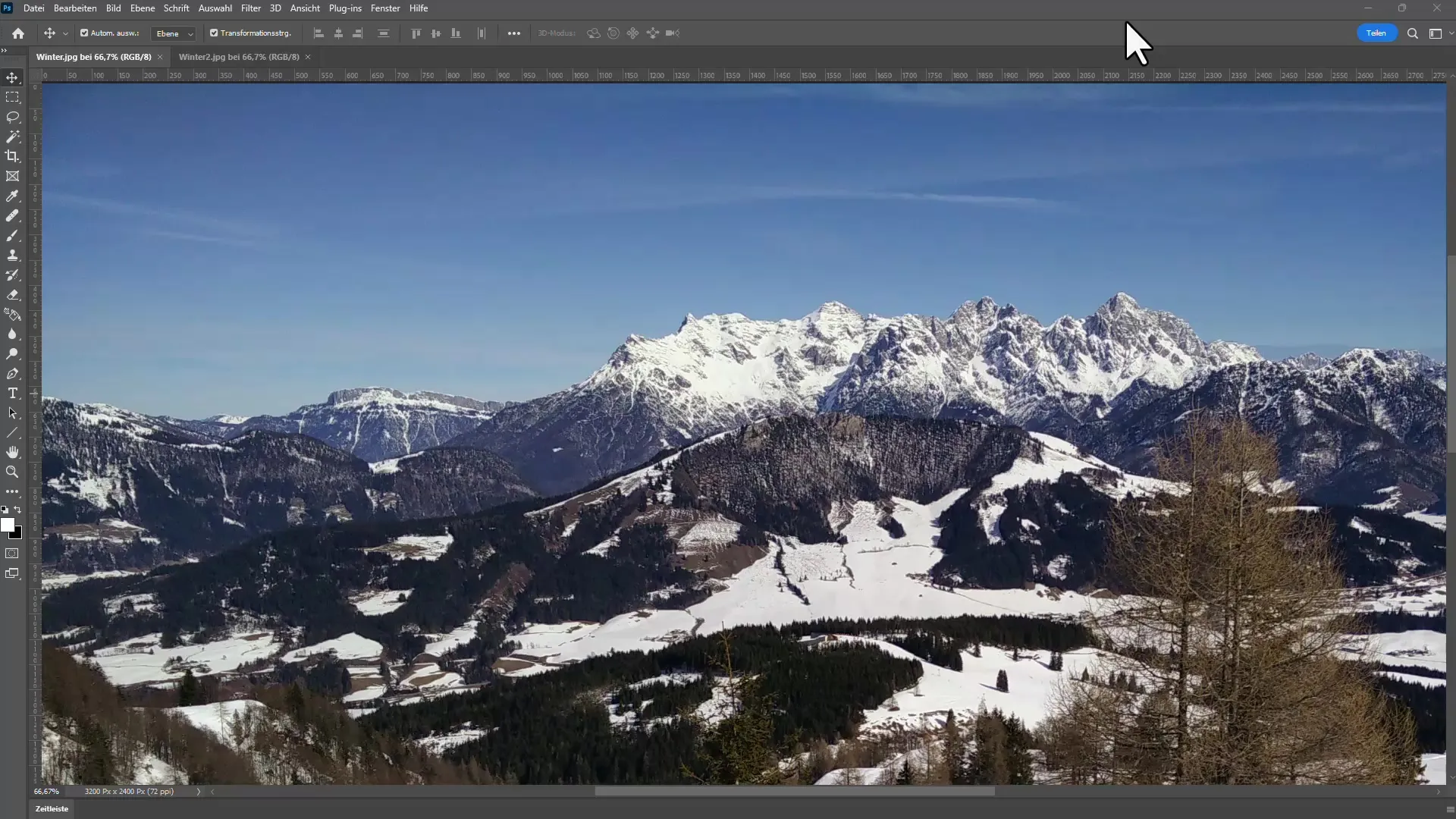
La prima cosa che vedrai è la finestra di dialogo con le opzioni per la riduzione del rumore. Assicurati di regolare i valori di Intensità e Dettagli. Aumentando l'intensità, puoi ridurre notevolmente il rumore, ma potresti compromettere la nitidezza dei dettagli.
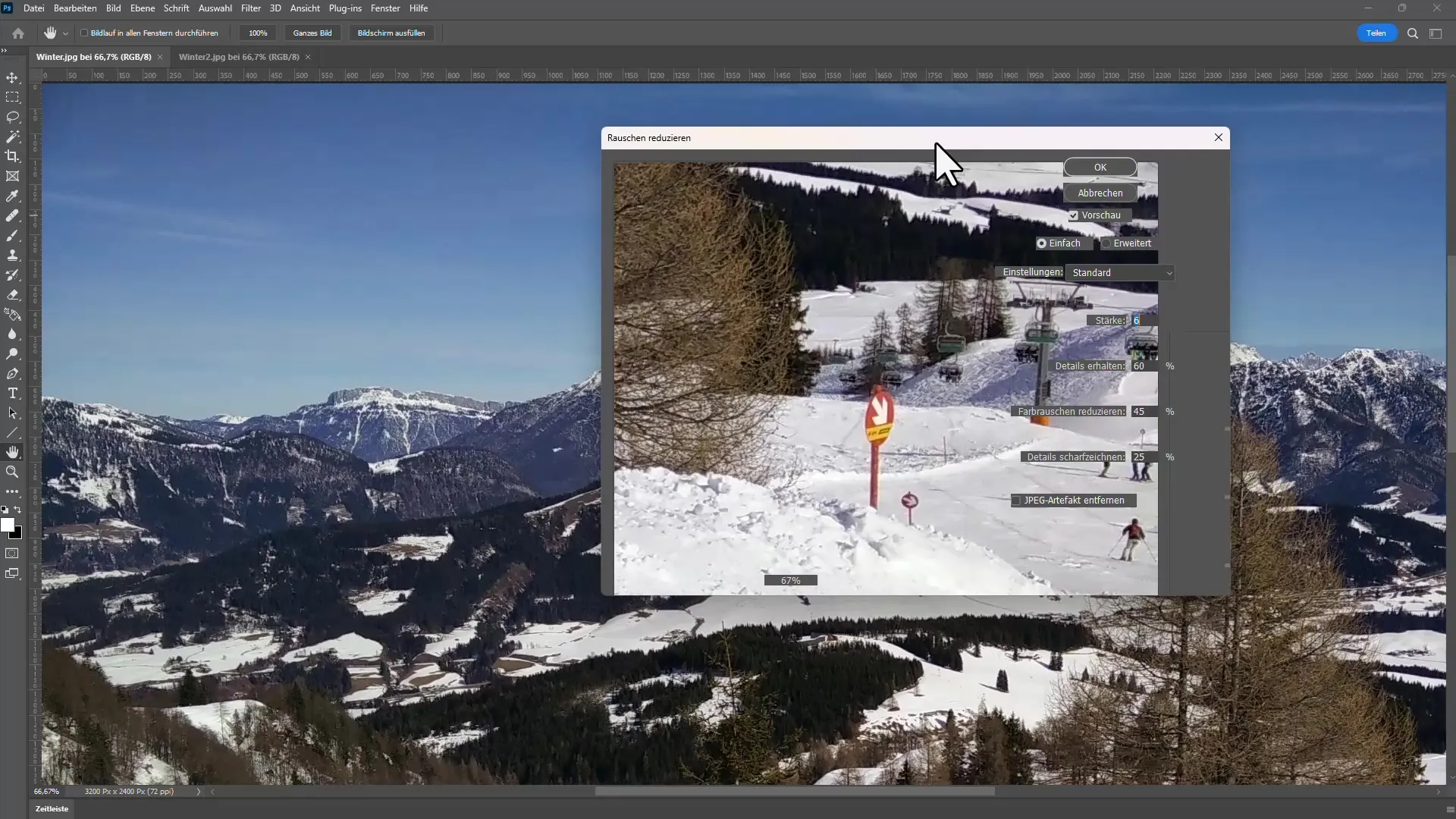
Prova diverse impostazioni e osserva i risultati. È importante trovare un compromesso tra il rumore e la precisione dei dettagli.
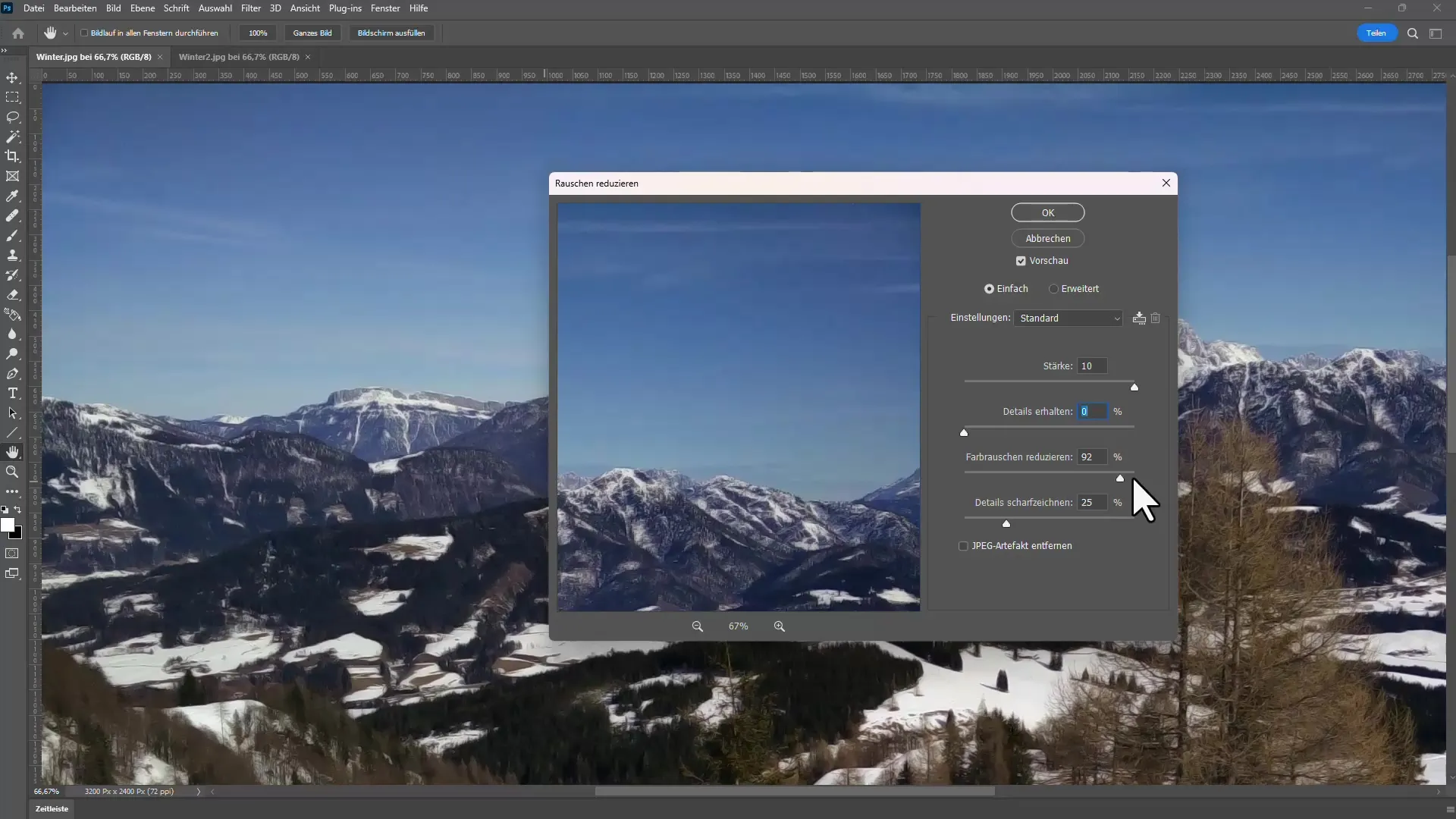
Passo 2: Utilizzare il filtro per fotocamera RAW
Il filtro per fotocamera RAW offre migliori opzioni per la riduzione del rumore, specialmente quando si utilizza un'immagine RAW. Riapri la tua immagine e vai su Filtro > Filtro per fotocamera RAW.
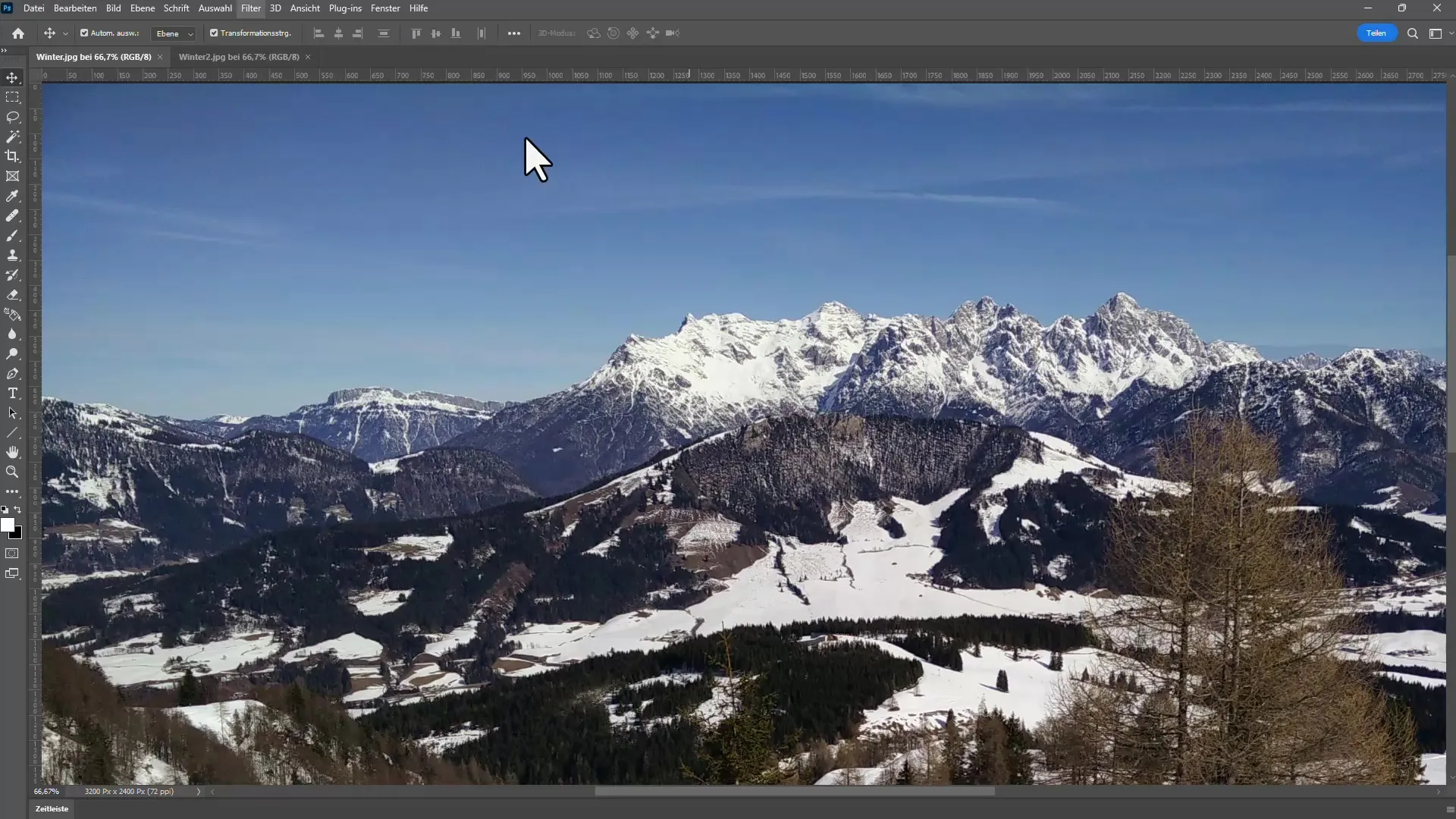
In questa sezione Dettaglio vedrai le opzioni per la riduzione del rumore. Sperimenta con queste impostazioni e osserva i cambiamenti nella qualità dell'immagine. Noterai che spesso i risultati sono migliori rispetto al metodo standard.
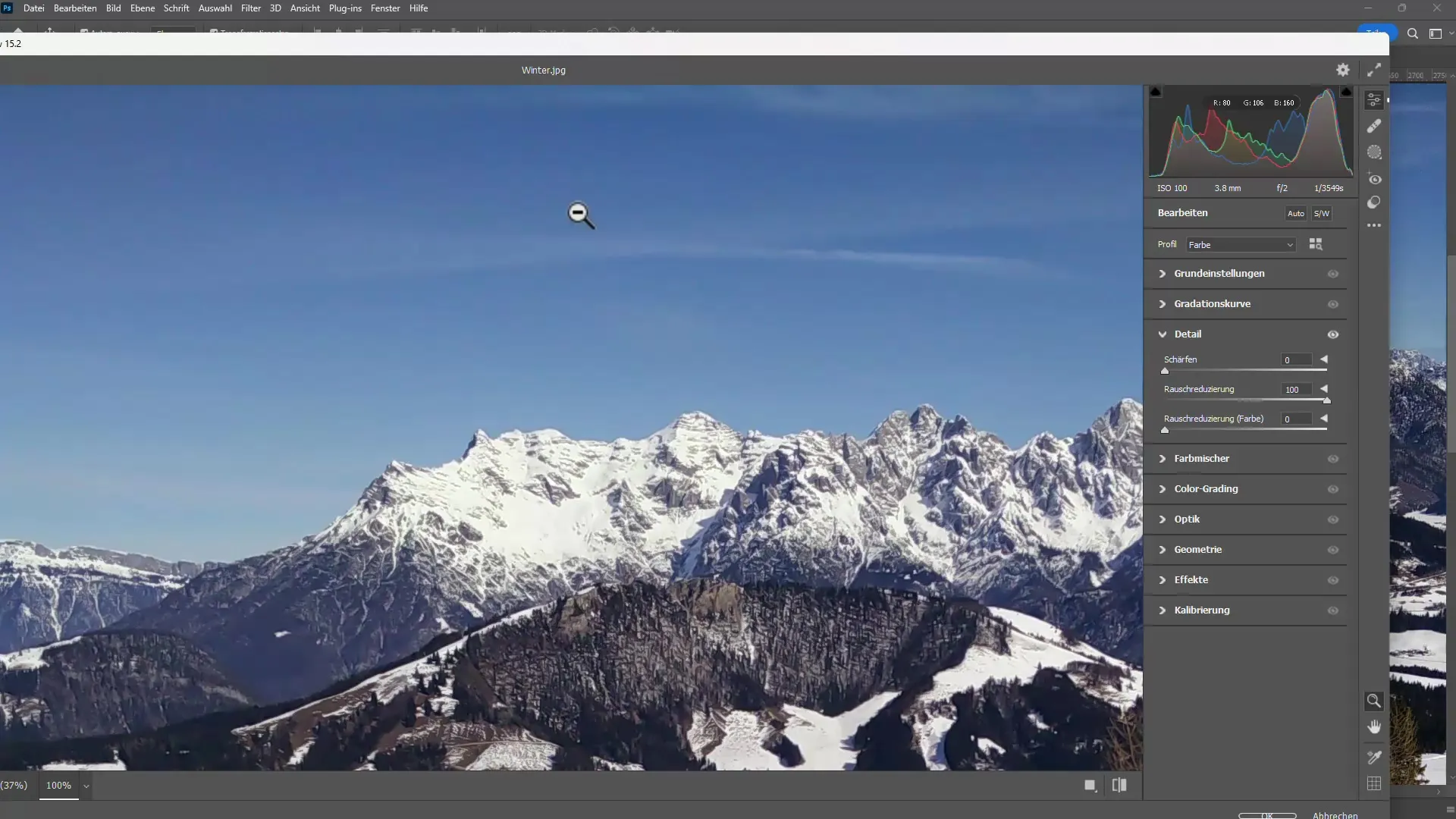
Assicurati di utilizzare i cursori per la nitidezza e la riduzione del rumore in un equilibrio ottimale per ottenere i migliori risultati. Una nitidezza troppo alta potrebbe portare alla visibilità del rumore.
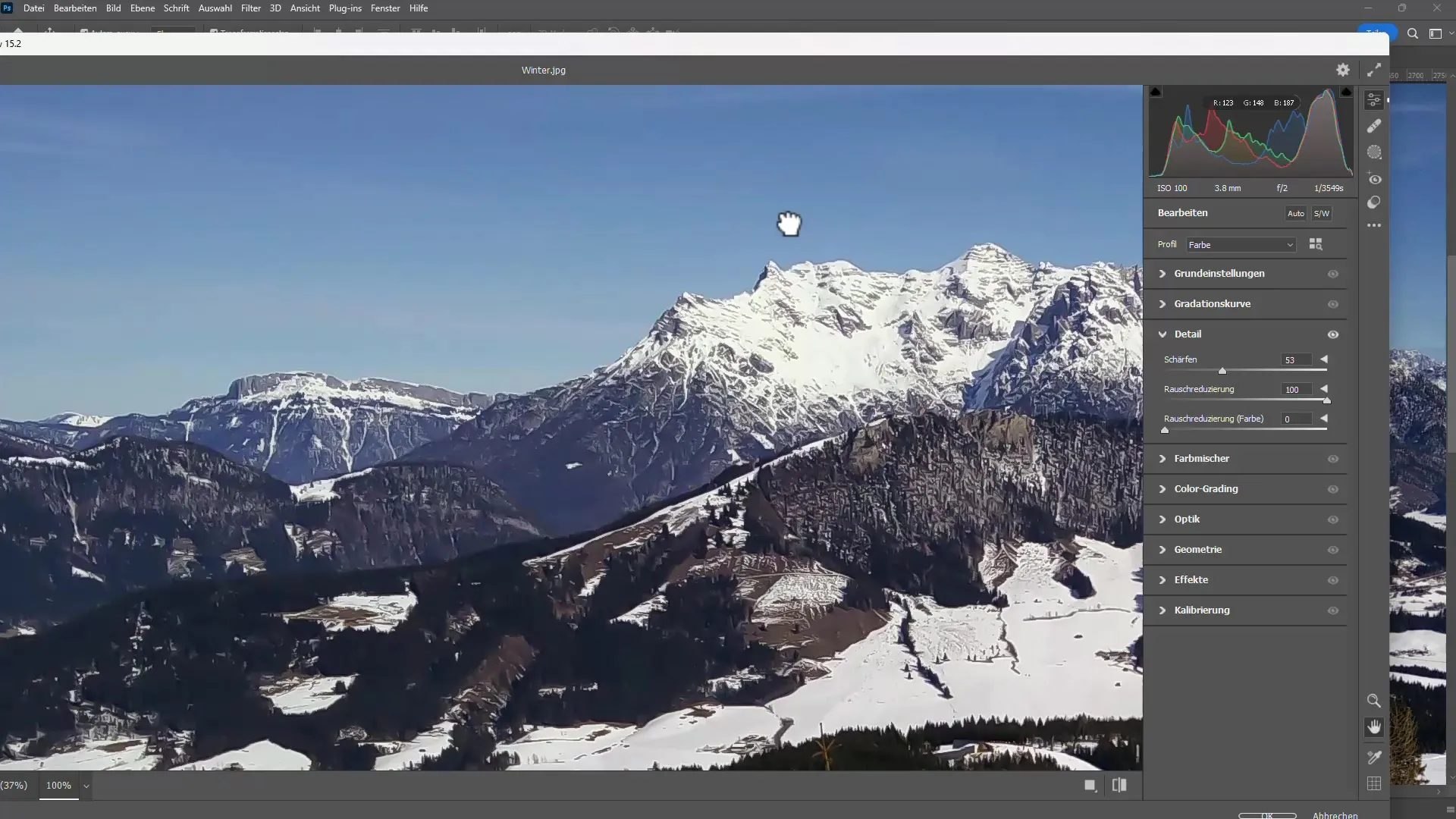
Passo 3: Registrare azioni e utilizzare la lavorazione batch
Se desideri modificare molte immagini simili, è utile utilizzare azioni in Photoshop. Vai su Finestra > Azioni e crea una nuova azione. Ad esempio, chiamiamola Rimuovi rumore.
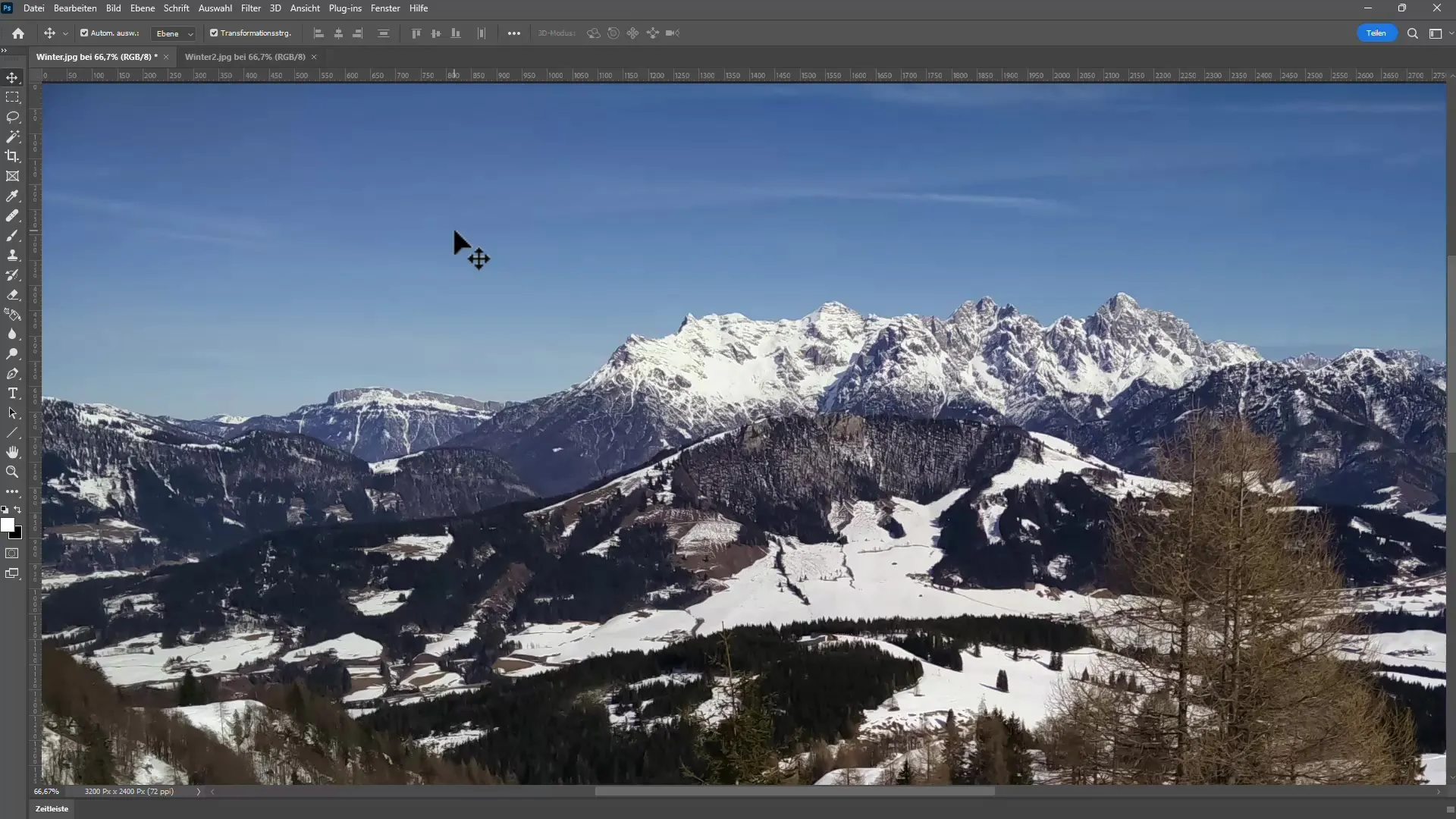
Inizia ad elaborare l'immagine mentre l'azione viene registrata. Applica il filtro per fotocamera RAW e salva le tue impostazioni.
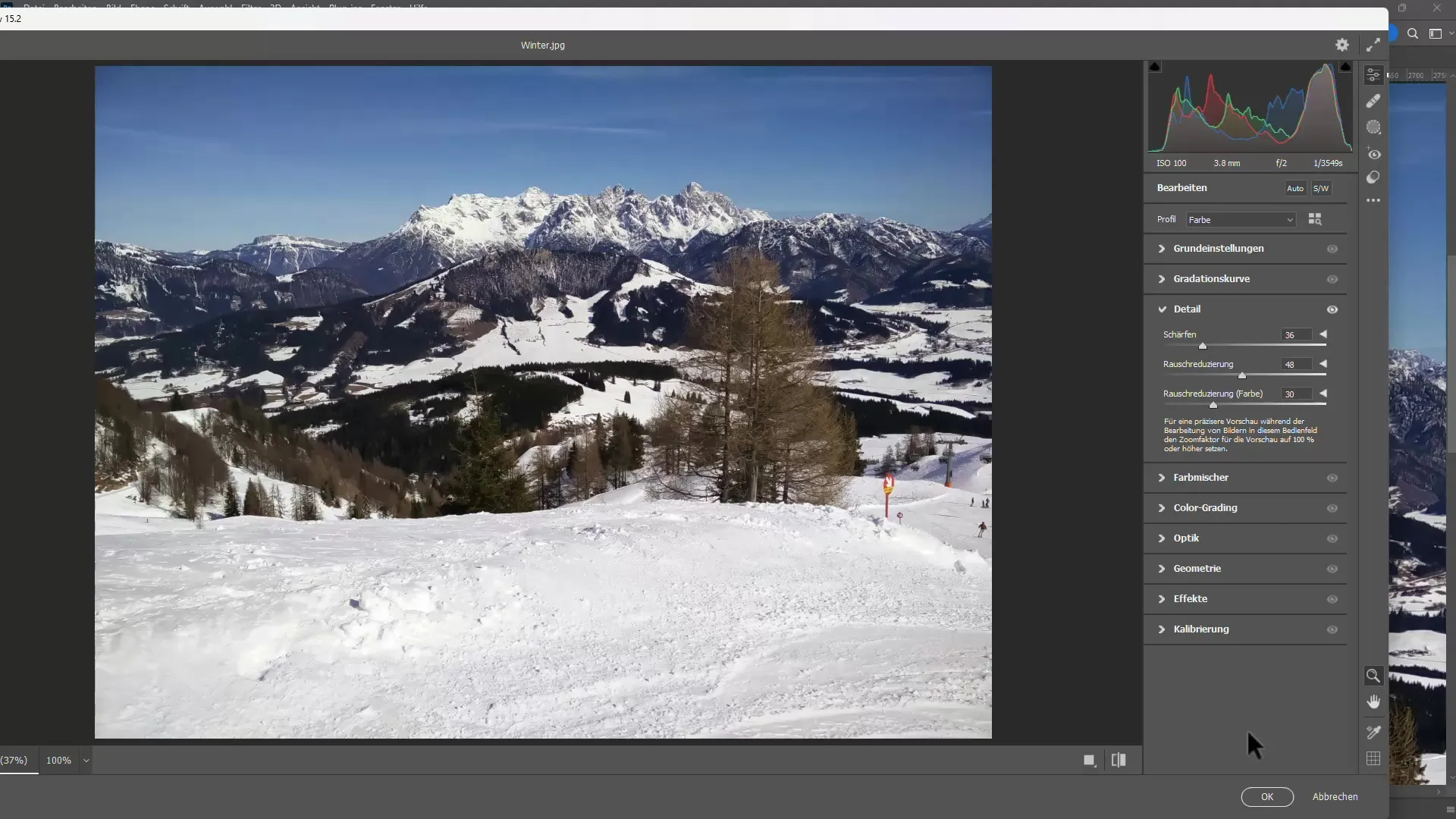
Dopo aver completato la modifica di un'immagine, puoi fermare l'azione. Ora puoi applicare questa azione ad altre immagini utilizzando il processamento batch in Photoshop. Vai su File > Automatizza > Processo batch.
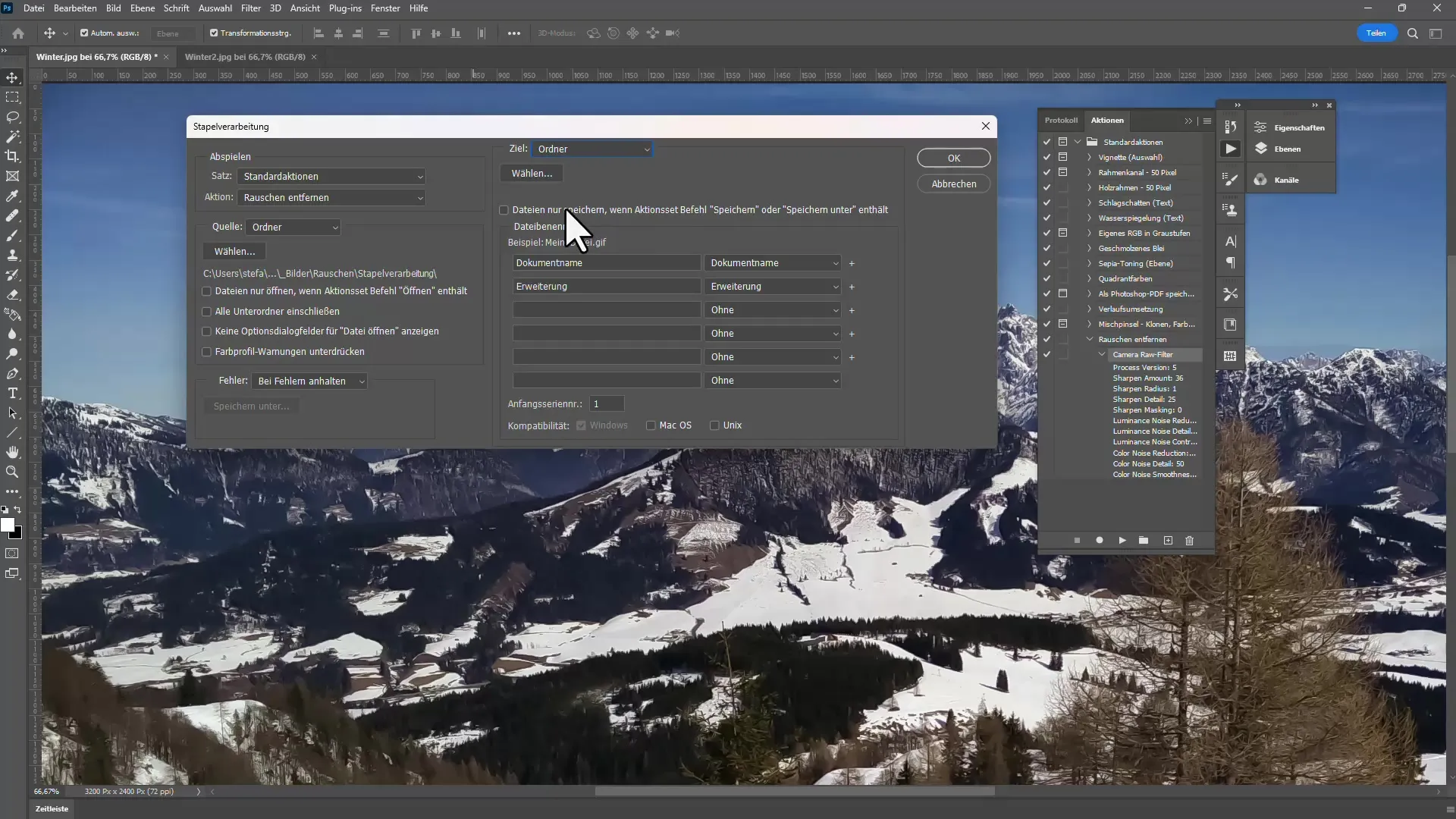
Scegli la cartella con le immagini da modificare e lascia che Photoshop applichi l'azione a tutte le immagini nella cartella. In questo modo puoi risparmiare tempo e ottenere risultati consistenti.
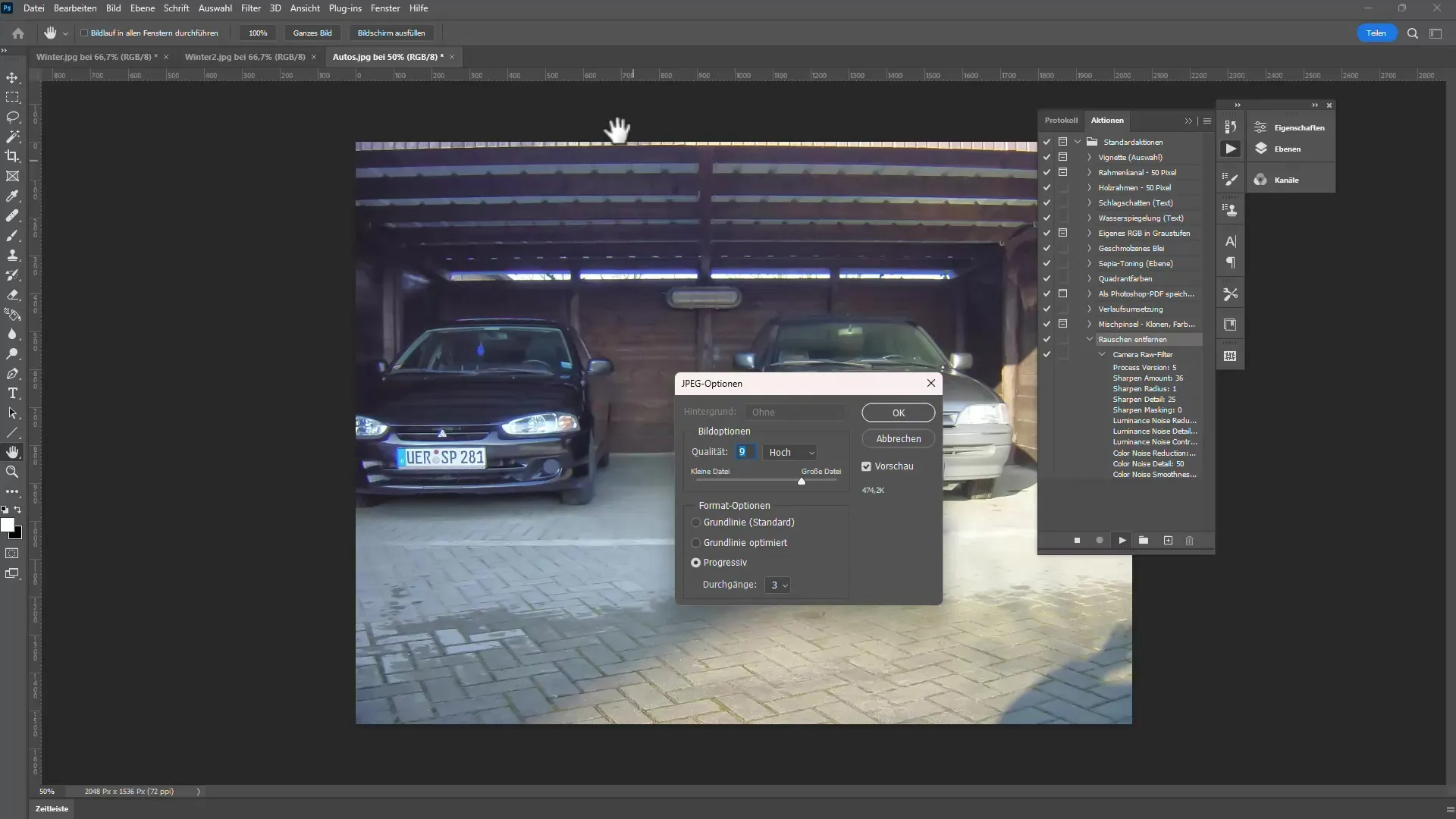
Passaggio 4: Utilizzo dei filtri AI
Una novità eccitante in Adobe Photoshop sono i filtri AI, che permettono una riduzione del rumore ancora più semplice. Questa funzione è particolarmente utile quando si lavora con file RAW. Puoi attivare il filtro AI andando a Dettaglio e cliccando sul nuovo pulsante Riduci rumore per la riduzione del rumore.
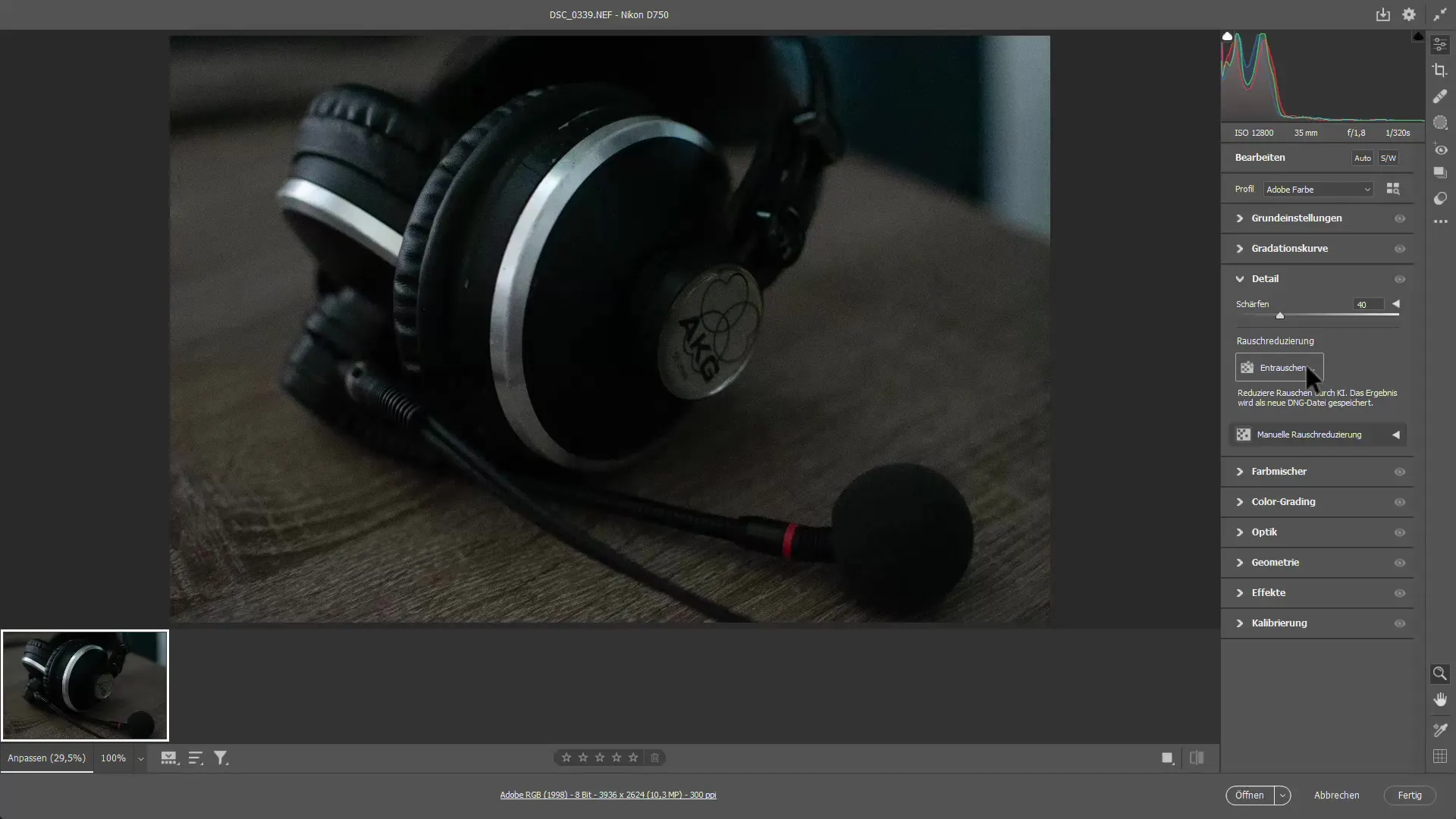
Resti sorpreso dai risultati: l'AI rimuove il rumore e allo stesso tempo mantiene i dettagli dell'immagine. Dovresti confrontare il risultato con l'originale per vedere la differenza.
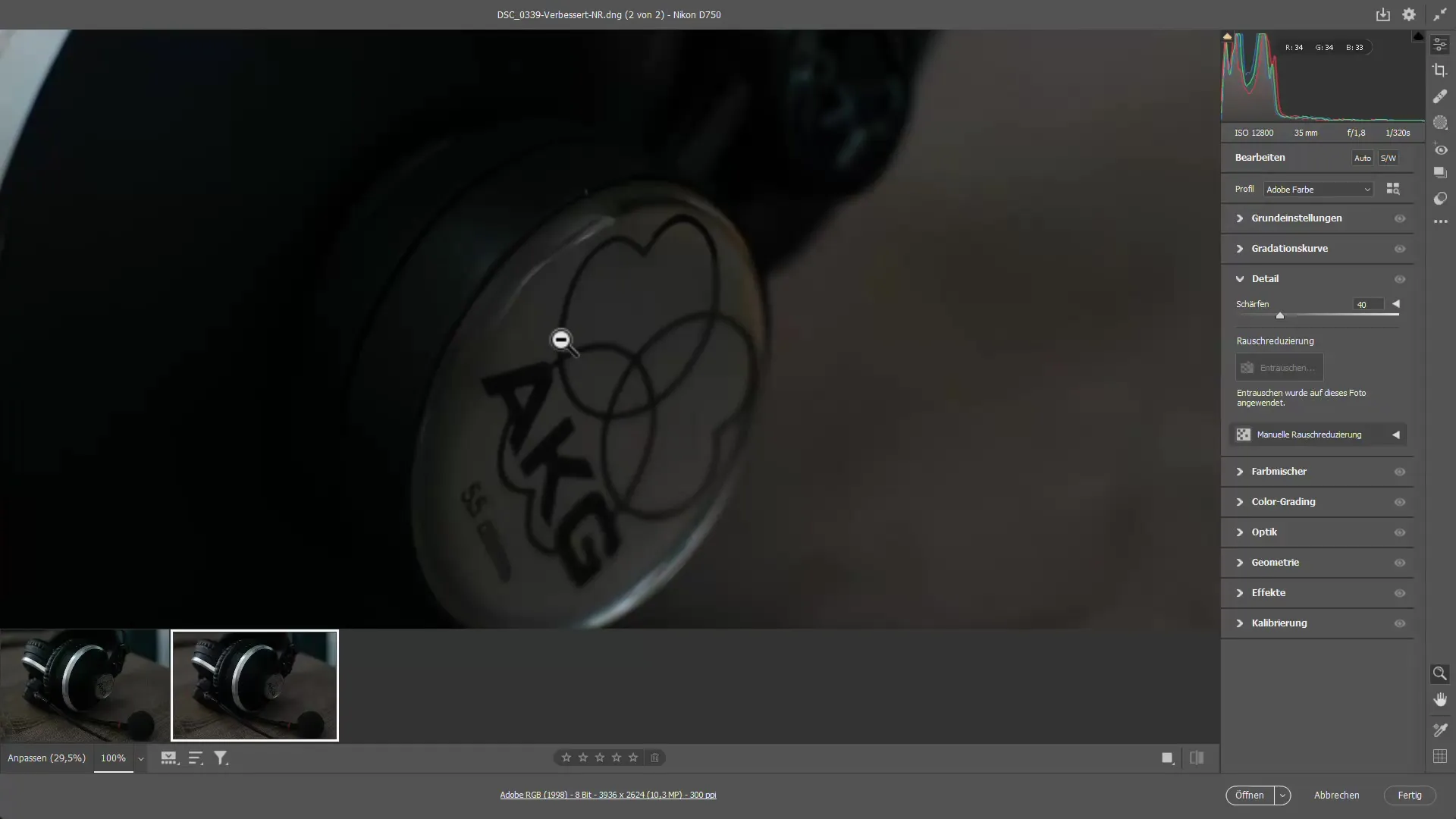
Passaggio 5: Modifica aree specifiche con mascheratura
Un'altra utile funzione è la mascheratura. Con essa posso modificare specifiche aree di un'immagine senza influenzarne altre. Attiva lo strumento di mascheratura e seleziona le aree che desideri modificare.
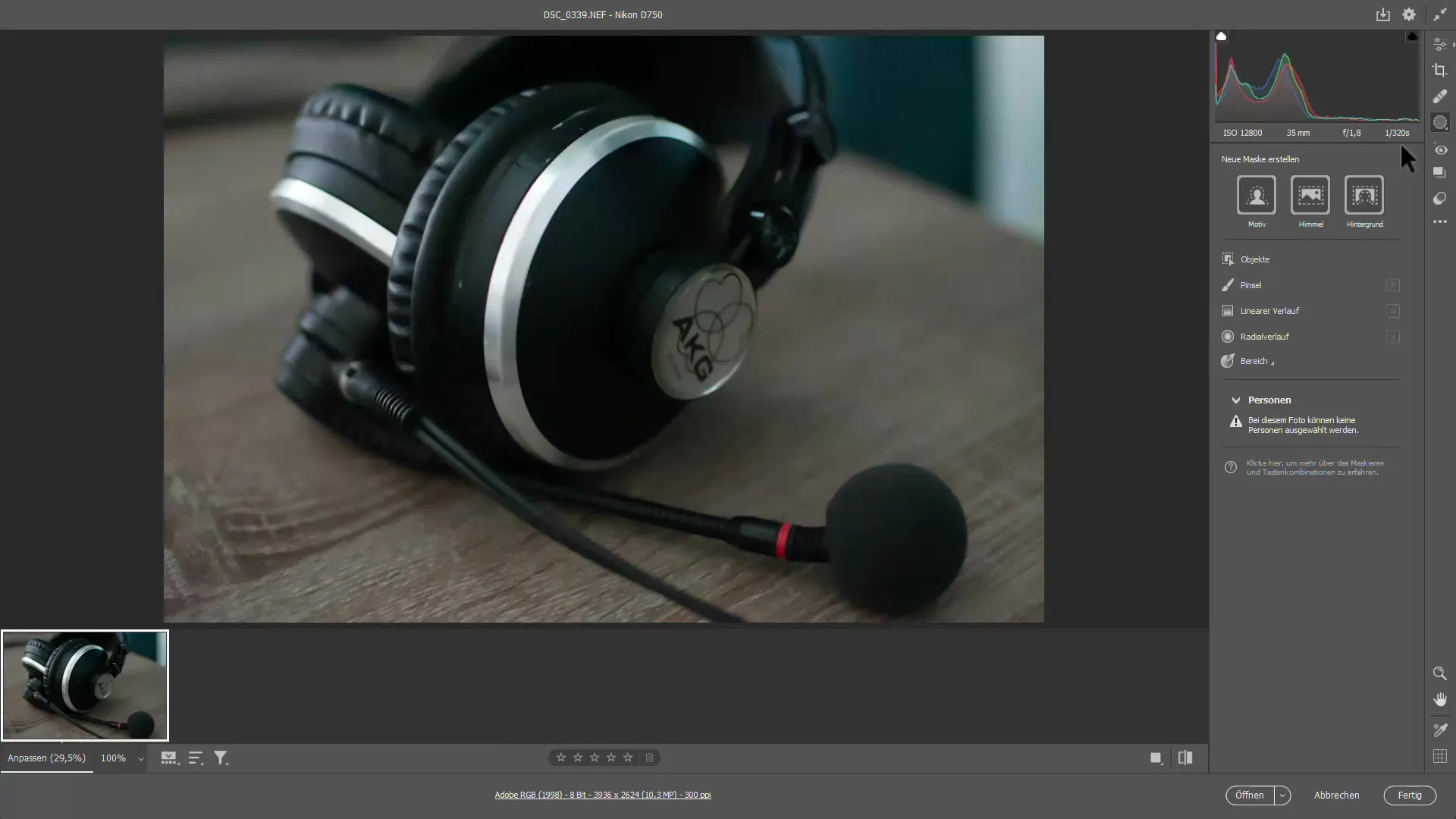
Con lo strumento pennello puoi selezionare le aree da degradare. È possibile regolare l'intensità e la morbidezza del pennello per lavorare con precisione.
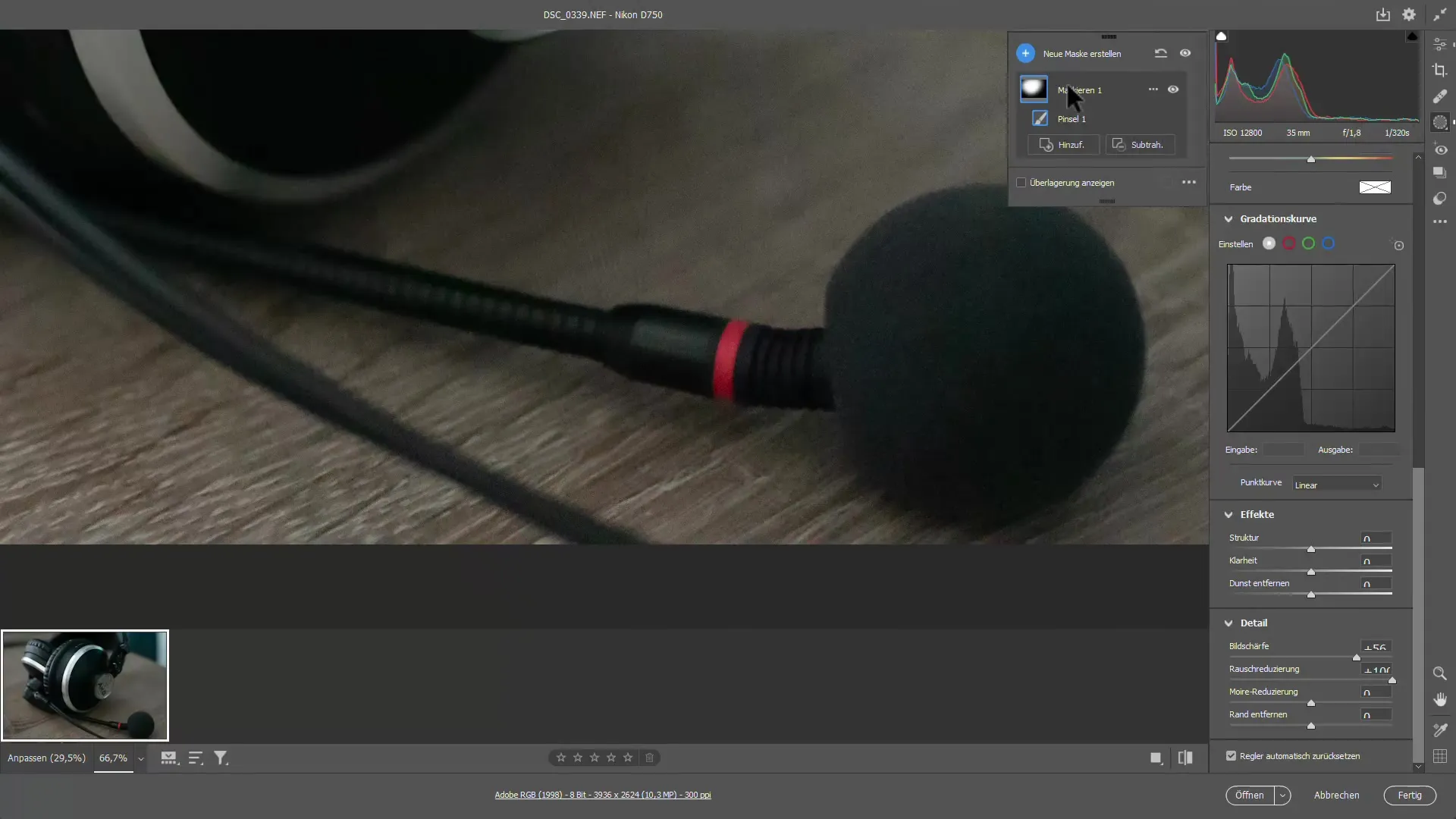
Passaggio 6: Processore d'immagine per automazione avanzata
Il processore d'immagini di Photoshop offre opzioni aggiuntive, specifiche per la conversione e l'esportazione delle immagini. Qui puoi definire i livelli di qualità e i formati per le immagini salvate.
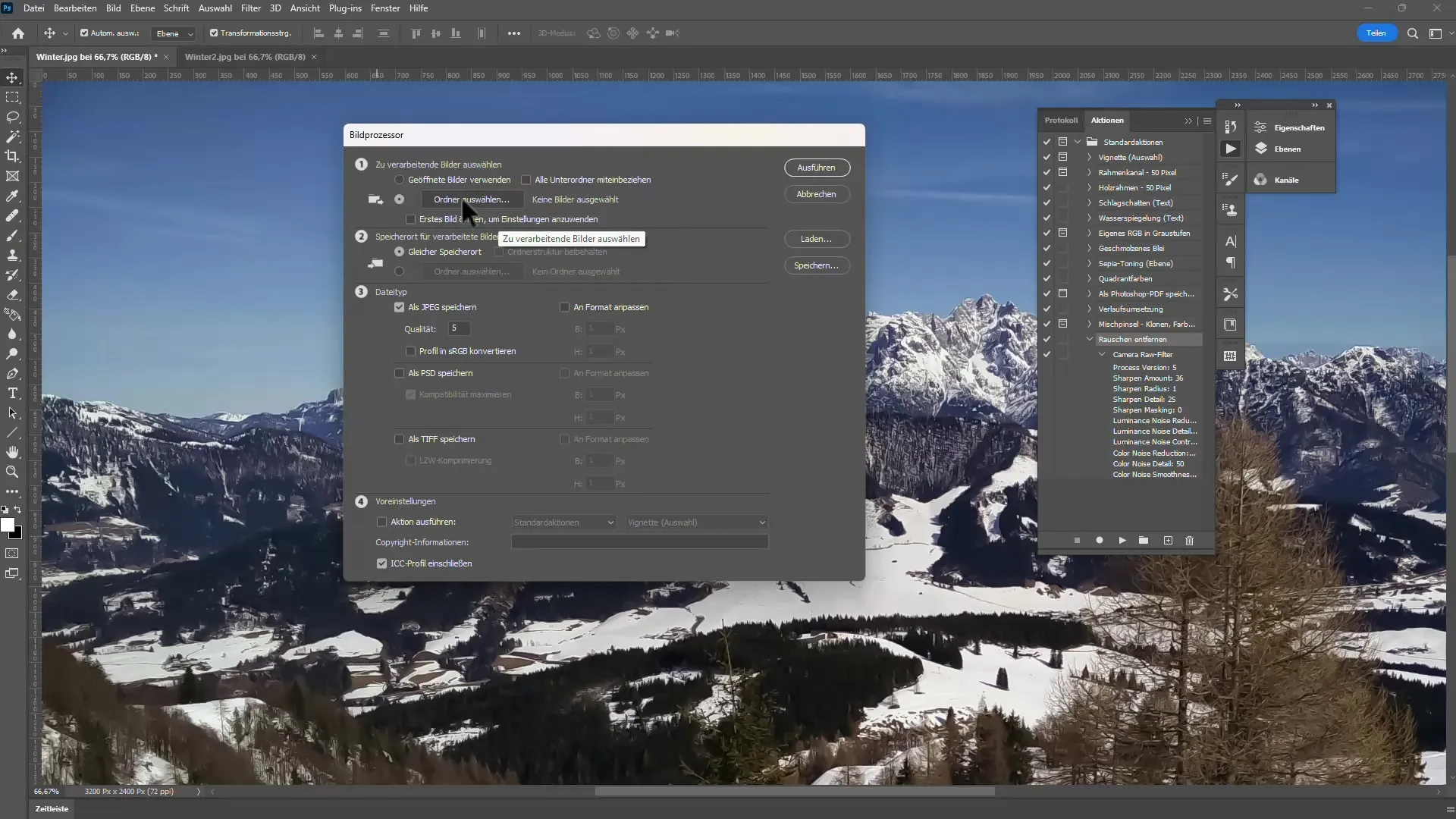
Questa funzione è molto pratica se devi elaborare molte immagini in una volta e salvarle in diversi formati. Ciò rende la riduzione del rumore non solo più semplice, ma anche molto più efficiente.
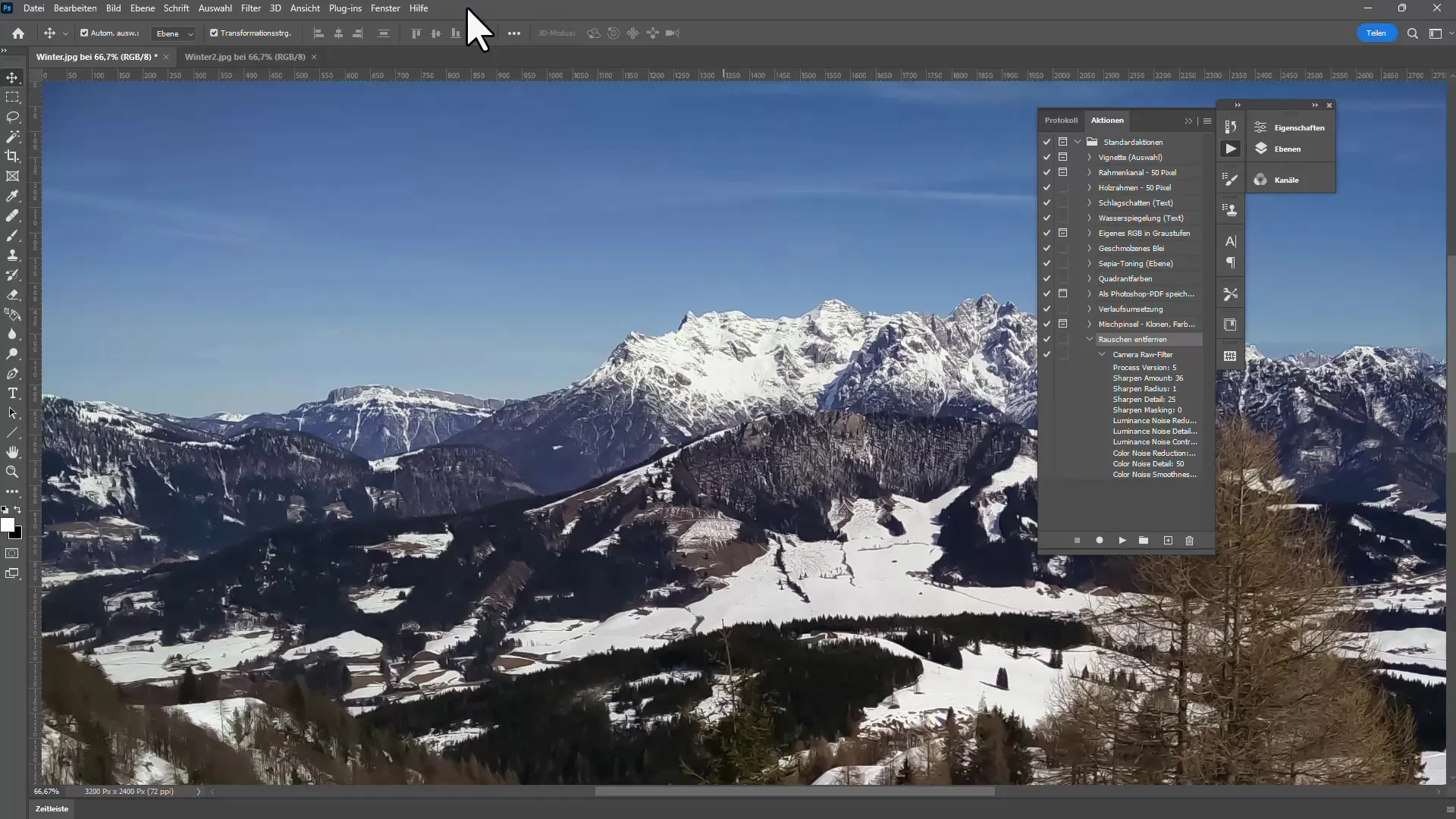
Riepilogo
In questa guida hai imparato come ridurre efficacemente il rumore nelle tue foto con diversi metodi di Photoshop. Dalle normali riduzioni del rumore ai poteri e all'efficienza dei filtri basati sull'IA e delle azioni per il processing batch - ci sono molti strumenti che ti aiuteranno a ottenere il meglio dalle tue immagini.
Domande frequenti
Come funziona la riduzione del rumore in Photoshop?La riduzione del rumore in Photoshop avviene tramite algoritmi che analizzano il rumore nell'immagine e lo riducono, mantenendo per lo più i dettagli dell'immagine.
Posso ridurre il rumore anche nei file JPG?Sì, puoi ridurre il rumore nei file JPG, tuttavia otterrai risultati migliori con i file RAW, poiché offrono più informazioni dettagliate.
Qual è la differenza tra un filtro standard per il rumore e un filtro Camera Raw?Il filtro Camera Raw offre impostazioni avanzate per la riduzione del rumore e consente maggiore controllo sulla modifica dell'immagine.
Come posso modificare più immagini contemporaneamente?Utilizza la funzione di azione per applicare le impostazioni di riduzione del rumore a più immagini contemporaneamente prima di avviare il processing batch.
È necessaria una conoscenza speciale per utilizzare queste funzioni?Una comprensione di base di Photoshop è utile, ma le funzioni sono progettate per essere user-friendly e intuitive.


